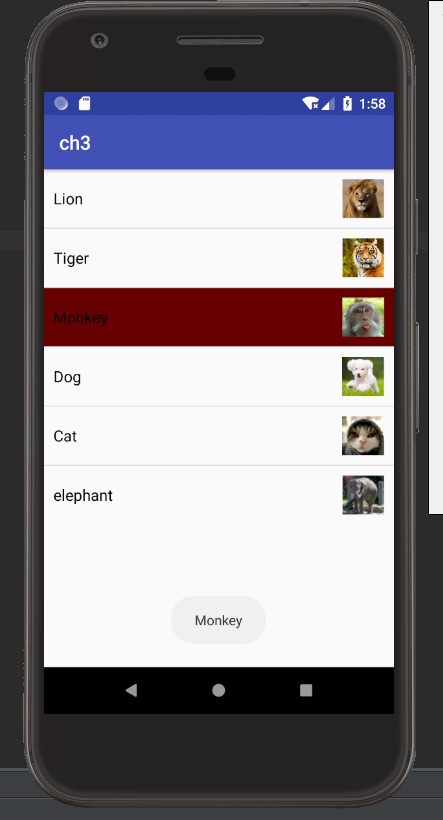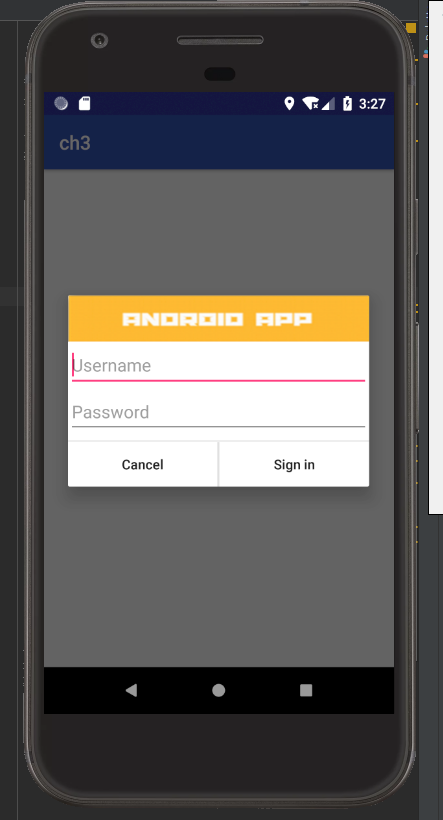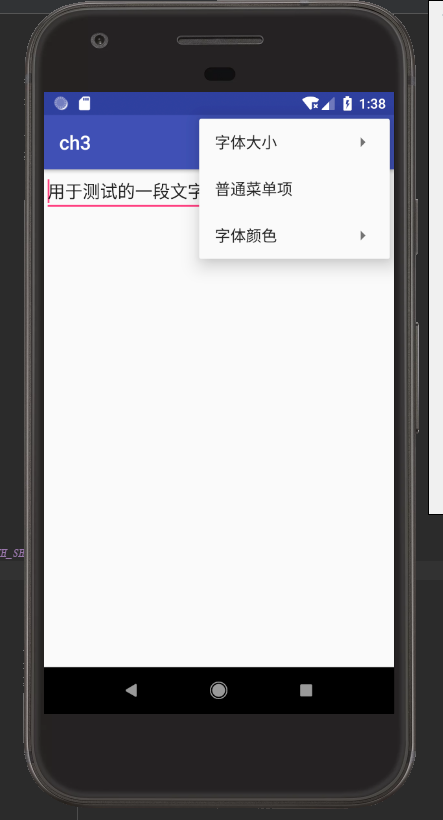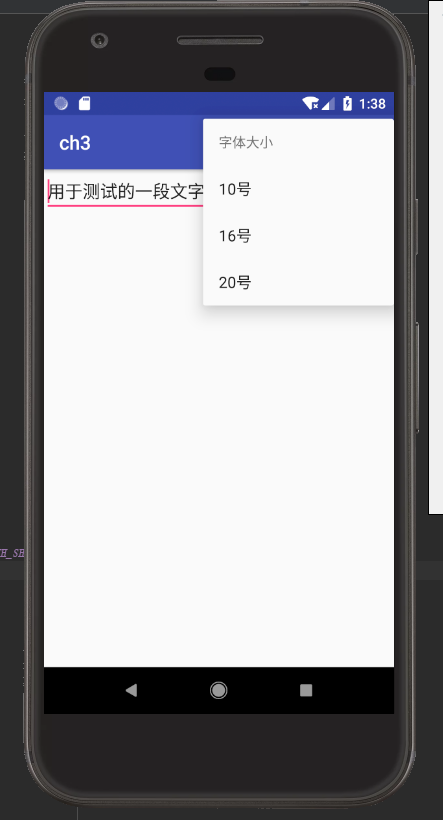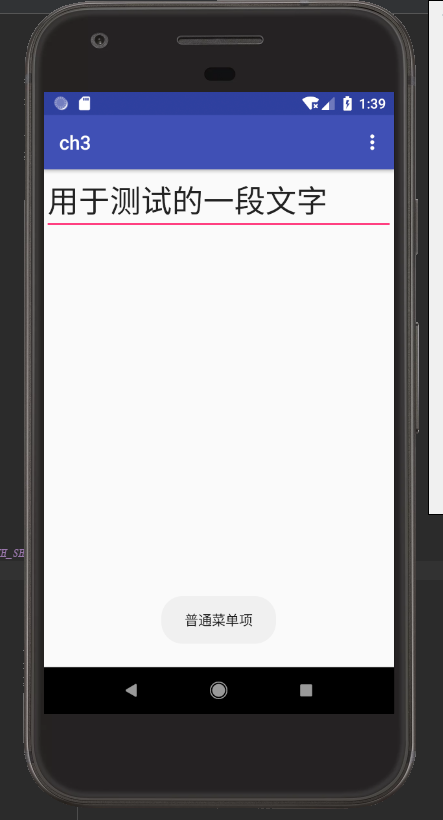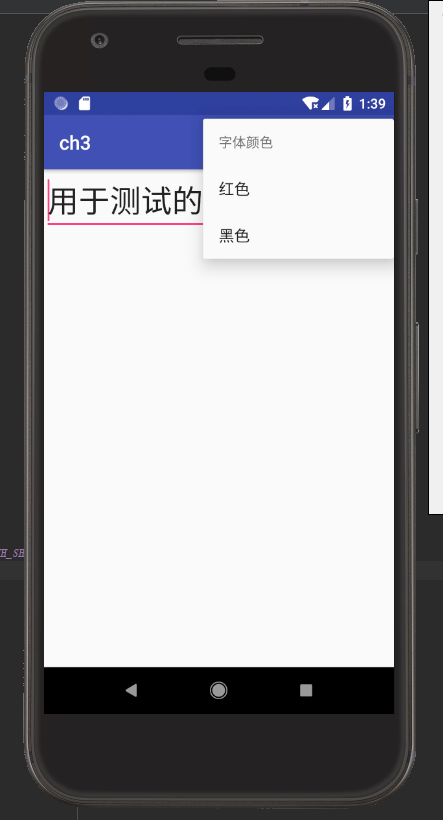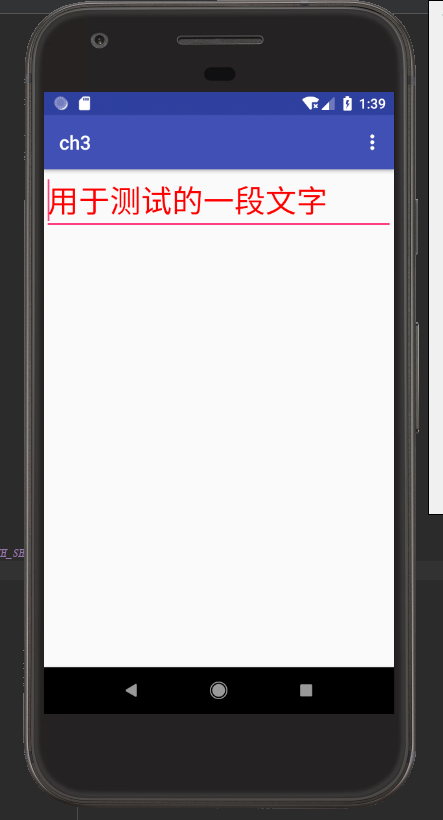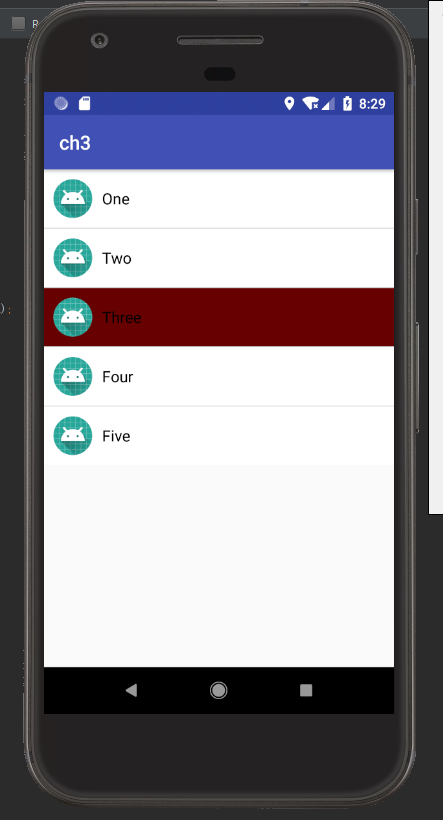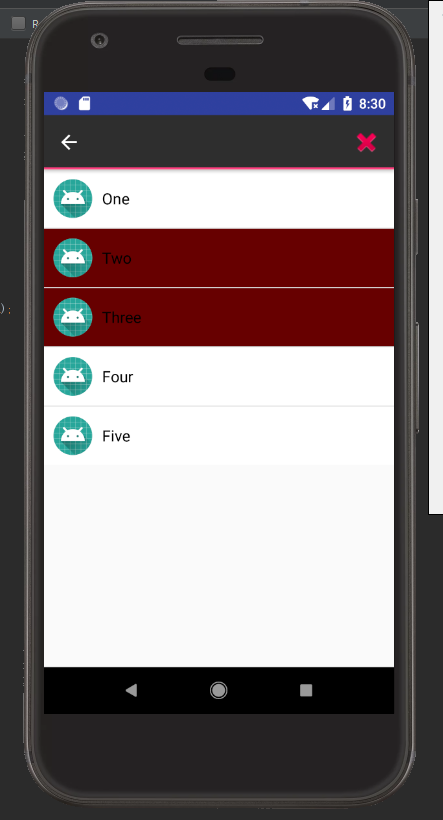activity_main.xml中添加ListView组件
<ListView
android:id="@+id/mylist"
android:layout_width="match_parent"
android:layout_height="wrap_content"
android:listSelector="#670003"
>
</ListView>
list_items.xml
<?xml version="1.0" encoding="utf-8"?>
<LinearLayout xmlns:android="http://schemas.android.com/apk/res/android"
android:layout_width="match_parent"
android:layout_height="match_parent"
android:orientation="horizontal"
android:padding="10sp"
>
<TextView
android:id="@+id/header"
android:layout_width="wrap_content"
android:layout_height="40dp"
android:gravity="center_vertical"
android:text="20sp"
android:textColor="#000"
android:layout_weight="100"
android:textSize="16sp" />
<ImageView
android:id="@+id/images"
android:layout_width="40dp"
android:maxWidth="40dp"
android:layout_height="40dp"
android:scaleType="centerCrop"
android:layout_weight="1"/>
</LinearLayout>
MainActivity
public class MainActivity extends AppCompatActivity {
//用于显示布局里的动物名称
private String[] names = new String[]{"Lion","Tiger","Monkey","Dog","Cat","elephant"};
private int[] image=new int[]{R.mipmap.lion,R.mipmap.tiger,R.mipmap.monkey,R.mipmap.dog,R.mipmap.cat,R.mipmap.elephant};
@Override
protected void onCreate(Bundle savedInstanceState) {
super.onCreate(savedInstanceState);
setContentView(R.layout.activity_main);
final int color1 = 0xFF670003;
final int color2 = 0xFFFFFFFF;
//创建一个list集合,list集合的元素是Map
List<Map<String, Object>> ListItems = new ArrayList<Map<String, Object>>();
for (int i = 0; i < names.length; i++) {
Map<String, Object> listItem = new HashMap<String, Object>();
listItem.put("header", names[i]);
listItem.put("images", image[i]);
//加入list集合
ListItems.add(listItem);
}
//创建一个SimpleAdapter,此处严格按照定义数组names与image顺序,否则会出现程序build成功却运行失败且难以解决错误
SimpleAdapter simpleAdapter = new SimpleAdapter(this, ListItems, R.layout.list_items, new String[]{"header", "images"}, new int[]{R.id.header, R.id.images});
//为ListView设置Adapter
final ListView list = (ListView) findViewById(R.id.mylist);
list.setAdapter(simpleAdapter);
//对应点击事件
list.setOnItemClickListener(new AdapterView.OnItemClickListener(){
public void onItemClick(AdapterView<?> parent, View view, int position, long id){
int flag=0;
System.out.println(names[position]+position+"被单击");
//点击则改变状态,改变颜色
switch (flag){
case 0:
//此处对应上面布局文件的点击函数
CharSequence text=names[position];
//定义一个Toast表示哪一个图片所在item被点击
int duration= Toast.LENGTH_SHORT;
Toast toast=Toast .makeText(MainActivity.this,text,duration);
toast.show();
flag=1;
break;
}
}
});
}
}
dialog.xml
<?xml version="1.0" encoding="utf-8"?>
<LinearLayout xmlns:android="http://schemas.android.com/apk/res/android"
xmlns:app="http://schemas.android.com/apk/res-auto"
xmlns:tools="http://schemas.android.com/tools"
android:layout_width="match_parent"
android:layout_height="match_parent"
android:orientation="horizontal"
android:visibility="visible">
<LinearLayout
android:layout_width="match_parent"
android:layout_height="197dp"
android:orientation="vertical">
<ImageView
android:id="@+id/imageView"
android:layout_width="match_parent"
android:layout_height="197dp"
android:layout_weight="1"
android:scaleType="fitXY"
app:srcCompat="@mipmap/header_logo" />
<!---->
<EditText
android:id="@+id/Username"
android:layout_width="match_parent"
android:layout_height="197dp"
android:layout_weight="1"
android:inputType="textPersonName"
android:hint="Username"/>
<EditText
android:id="@+id/Password"
android:layout_width="match_parent"
android:layout_height="197dp"
android:layout_weight="1"
android:hint="Password"
android:password="true"/>
<LinearLayout
android:layout_width="match_parent"
android:layout_height="197dp"
android:layout_weight="1"
android:orientation="horizontal"
android:layout_marginTop="5dp"
android:background="#eee"
android:paddingTop="2dp"
>
<Button
android:id="@+id/dialog_btn_cancel"
android:layout_width="wrap_content"
android:layout_height="wrap_content"
android:layout_weight="1"
android:background="#fff"
android:text="Cancel"
android:textAllCaps="false"
android:layout_marginRight="1dp"
/>
<Button
android:id="@+id/dialog_btn_signIn"
android:layout_width="wrap_content"
android:layout_height="wrap_content"
android:layout_weight="1"
android:background="#fff"
android:text="Sign in"
android:textAllCaps="false"
android:layout_marginLeft="1dp"/>
</LinearLayout>
</LinearLayout>
</LinearLayout>
Main2Activity
public class Main2Activity extends AppCompatActivity {
private void showLayoutDialog() {
//加载布局并初始化组件
View dialogView = LayoutInflater.from(this).inflate(R.layout.dialog,null);
Button dialogBtnSignIn = (Button) dialogView.findViewById(R.id.dialog_btn_signIn);
Button dialogBtnCancel = (Button) dialogView.findViewById(R.id.dialog_btn_cancel);
final AlertDialog.Builder layoutDialog = new AlertDialog.Builder(this);
layoutDialog.setView(dialogView);
//设置组件
dialogBtnSignIn .setOnClickListener(new View.OnClickListener() {
@Override
public void onClick(View v) {
}
});
dialogBtnCancel .setOnClickListener(new View.OnClickListener() {
@Override
public void onClick(View v) {
}
});
layoutDialog.create().show();
}
@Override
protected void onCreate(Bundle savedInstanceState) {
super.onCreate(savedInstanceState);
setContentView(R.layout.activity_main2);
showLayoutDialog();
}
}
menu.xml
<?xml version="1.0" encoding="utf-8"?>
<menu xmlns:android="http://schemas.android.com/apk/res/android">
<item android:title="字体大小">
<menu>
<!--定义一组选项菜单-->
<group>
<!--定义多个菜单项-->
<item
android:id="@+id/font_10"
android:title="10号"/>
<item
android:id="@+id/font_16"
android:title="16号"/>
<item
android:id="@+id/font_20"
android:title="20号"/>
</group>
</menu>
</item>
<!--定义一个普通菜单项-->
<item android:id="@+id/plain_item"
android:title="普通菜单项"/>
<item android:title="字体颜色">
<menu>
<!--定义一个普通选项菜单-->
<group>
<!--定义三个菜单项-->
<item
android:id="@+id/red_font"
android:title="红色"/>
<item
android:id="@+id/black_font"
android:title="黑色"/>
</group>
</menu>
</item>
</menu>
Main3Activity
public class Main3Activity extends AppCompatActivity {
private TextView textView;
@Override
protected void onCreate(Bundle savedInstanceState) {
super.onCreate(savedInstanceState);
setContentView(R.layout.activity_main3);
textView = (TextView) findViewById(R.id.editText);
// 为文本框注册上下文菜单
registerForContextMenu(textView);
}
@Override
public boolean onCreateOptionsMenu(Menu menu) {
MenuInflater inflater = new MenuInflater(this);
//装填R.Menu.my_menu菜单,并添加到menu中
inflater.inflate(R.menu.menu_main,menu);
return super.onCreateOptionsMenu(menu);
}
@Override
public boolean onOptionsItemSelected(MenuItem item) {
if (item.isCheckable()){
//勾选菜单项
item.setCheckable(true);
}
//switch 判断单击哪个菜单项,并有针对性的做出响应
switch (item.getItemId()){
case R.id.font_10:
textView.setTextSize(10 * 2);
break;
case R.id.font_16:
textView.setTextSize(16 * 2);
break;
case R.id.font_20:
textView.setTextSize(20 * 2);
break;
case R.id.plain_item:
Toast.makeText(getApplicationContext(), "普通菜单项", Toast.LENGTH_SHORT).show();
break;
case R.id.red_font:
textView.setTextColor(0xFFFF0000);
break;
case R.id.black_font:
textView.setTextColor(0xFF000000);
break;
}
return true;
}
}
activity_main4.xml
<ListView
android:id="@+id/mylist"
android:layout_width="match_parent"
android:layout_height="wrap_content"
android:listSelector="#670003"
>
</ListView>
list_items2.xml
<?xml version="1.0" encoding="utf-8"?>
<LinearLayout xmlns:android="http://schemas.android.com/apk/res/android"
android:layout_width="match_parent"
android:layout_height="match_parent"
android:orientation="horizontal"
android:padding="10sp"
>
<ImageView
android:id="@+id/images"
android:layout_width="40dp"
android:maxWidth="40dp"
android:layout_height="40dp"
android:scaleType="centerCrop"
android:src="@mipmap/ic_launcher_round" />
<TextView
android:id="@+id/header"
android:layout_width="wrap_content"
android:layout_height="40dp"
android:paddingLeft="10dp"
android:gravity="center_vertical"
android:textColor="#000"
android:layout_weight="100"
android:textSize="16sp" />
</LinearLayout>
actionmode.xml
<?xml version="1.0" encoding="utf-8"?>
<menu xmlns:android="http://schemas.android.com/apk/res/android">
<item
android:id="@+id/delete"
android:icon="@android:drawable/ic_delete"
android:orderInCategory="100"
android:showAsAction="ifRoom|withText"
android:title="@string/app_name" />
</menu>
Main4Activity
public class Main4Activity extends AppCompatActivity {
ListView listView;
List<String> datas = new ArrayList<String>();
ListViewAdapter adapter;
class ListViewAdapter extends BaseAdapter {
@Override
public int getCount() {
// TODO Auto-generated method stub
return datas.size();
}
@Override
public Object getItem(int position) {
// TODO Auto-generated method stub
return datas.get(position);
}
@Override
public long getItemId(int position) {
// TODO Auto-generated method stub
return position;
}
@Override
public View getView(int position, View convertView, ViewGroup parent) {
// TODO Auto-generated method stub
ViewHolder viewHolder;
if(convertView == null) {
viewHolder = new ViewHolder();
convertView = View.inflate(Main4Activity.this, R.layout.list_items2, null);
viewHolder.text = (TextView)convertView.findViewById(R.id.header);
convertView.setTag(viewHolder);
} else {
viewHolder = (ViewHolder)convertView.getTag();
}
viewHolder.text.setText(datas.get(position));
//判断position位置是否被选中,改变颜色
if(listView.isItemChecked(position)) {
convertView.setBackgroundColor(0xFF670003);
} else {
convertView.setBackgroundColor(0xFFFFFFFF);
}
return convertView;
}
class ViewHolder {
TextView text;
}
}
public void initData() {
datas.add("One");
datas.add("Two");
datas.add("Three");
datas.add("Four");
datas.add("Five");
}
private ActionMode mActionMode;
private ActionMode.Callback mCallBack = new ActionMode.Callback() {
@Override
public boolean onPrepareActionMode(ActionMode arg0, Menu arg1) {
return false;
}
@Override
public void onDestroyActionMode(ActionMode arg0) {
listView.setChoiceMode(ListView.CHOICE_MODE_SINGLE);
mActionMode = null;
}
@Override
public boolean onCreateActionMode(ActionMode mode, Menu menu) {
MenuInflater inflater = mode.getMenuInflater();
inflater.inflate(R.menu.actionmode, menu);
listView.setChoiceMode(ListView.CHOICE_MODE_MULTIPLE);
return true;
}
@Override
public boolean onActionItemClicked(ActionMode mode, MenuItem item) {
Log.d("click", "onActionItemClicked");
// switch (item.getItemId()) {
// case R.id.action_cancel:
// Toast.makeText(MainActivity.this, "cancel", Toast.LENGTH_SHORT).show();
// break;
// case R.id.action_test:
// Toast.makeText(MainActivity.this, "test", Toast.LENGTH_SHORT).show();
// break;
// case R.id.action_settings:
// Toast.makeText(MainActivity.this, "setting", Toast.LENGTH_SHORT).show();
// break;
// }
return false;
}
};
@Override
protected void onCreate(Bundle savedInstanceState) {
super.onCreate(savedInstanceState);
setContentView(R.layout.activity_main4);
listView = (ListView)findViewById(R.id.mylist);
initData();
adapter = new ListViewAdapter();
listView.setAdapter(adapter);
listView.setChoiceMode(ListView.CHOICE_MODE_SINGLE);
listView.setOnItemClickListener(new AdapterView.OnItemClickListener(){
public void onItemClick(AdapterView<?> parent, View view, int position, long id){
adapter.notifyDataSetChanged();
}
});
listView.setOnItemLongClickListener(new AdapterView.OnItemLongClickListener() {
@Override
public boolean onItemLongClick(AdapterView<?> parent, View view,
int position, long id) {
// TODO Auto-generated method stub
mActionMode = startActionMode(mCallBack);
listView.setOnItemClickListener(new AdapterView.OnItemClickListener() {
@Override
public void onItemClick(AdapterView<?> parent, View view,
int position, long id) {
// TODO Auto-generated method stub
//点击item后,通知adapter重新加载view
adapter.notifyDataSetChanged();
}
});
return true;
}
});
}
}